
Bazen sıcak ve rahat bir yatakta oturuyorsun.PC'nizin yanına yerleştirilen büyük LCD Monitörünüzde bir odanın diğer ucunda bir film izliyor ve ses seviyesi kısılıyor veya bir nedenle duraklatmanız gerekiyor, ne yapıyorsunuz? Ayağa kalkarsınız, PC'ye gider ve gerekli ayarlamaları yaparsınız. Ancak, VLC Media Player'ı kullandığınız ve WiFi üzerinden aynı ağa bağlı bir Android cihazınız olduğu sürece, VLC oynatıcı için bir uzaktan kumanda uygulaması kullanabilir ve yatakta iken, Android cihazınızdan kontrol edebilirsiniz.
VLC Media player birçok uzaktan kumanda arayüzü sunar ve bunlardan biri Web Arayüzüdür. Bu, aynı ağa bağlı herhangi bir bilgisayara / aygıta uzaktan denetim erişimi sağlar.
Neye ihtiyacınız olacak:
- Android cihazınız için VLC Remote App. [Aşağıda verilen bağlantı]
- Bilgisayarınızda VLC Media Player. [Aşağıda verilen bağlantı]
- VLC Media Player çalıştıran bilgisayarla aynı ağ üzerinden Android Cihaz için WiFi Erişimi.
Nasıl :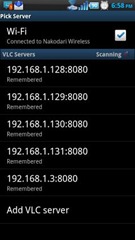
- Zaten sahip değilseniz, bilgisayarınıza VLC Media player'ı indirip yükleyin.
- Android Market'ten VLC Remote'u indirin ve yükleyin.
- Bilgisayarınızda VLC'yi başlatın.
- Görünüm> Arayüz Ekle> Web Arabirimi.
- Güvenlik duvarınızın 8080 numaralı bağlantı noktasına izin verdiğinden emin olun.
- Android cihazınızda VLC Remote uygulamasını açın ve Menü> Ayarlar seçeneklerine gidin.
- Kullanılabilir sunucular listesinde bilgisayarınızın IP adresini arayın ve üzerine dokunun. [Otomatik olarak oluşturulan listede yoksa IP'nizi Manuel olarak ekleyin.]
- Bilgisayarınızın IP'sine bağlandıktan sonra, VLC Remote VLC Media Player ile anında senkronize olur ve oynatıcınızın kontrolünü tamamen size verir.

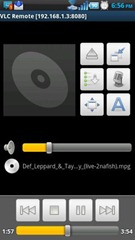
VLC Remote ayrıca size temel seviye kontrolü sağlar.Ana klasörünüzden oynatılacak medyayı seçme şartları [Varsayılan: Belgelerim] ve Tam Ekran geçiş vb. Bir video izliyor veya müzik dinliyorsanız ve VLC Remote bağlıysa, uygulama çalma işlemini otomatik olarak duraklatır ve arama biter bitmez otomatik olarak devam eder.
Android Market'ten VLC Remote App'i yükleyin













Yorumlar